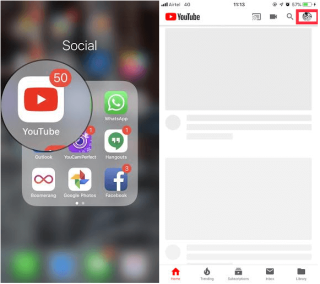YouTube es uno de los mejores sitios web para ver videos de todos los géneros. Como la variedad de contenido es enorme, uno puede perder fácilmente la noción del tiempo. Google ha puesto en marcha la Iniciativa de Bienestar Digital, bajo esta, la empresa está trabajando herramientas para limitar el tiempo de pantalla en los dispositivos.
Google ha anunciado una función llamada "Times Watched" en YouTube. La función Bienestar digital de Android Pie captura el tiempo de pantalla de todo el dispositivo; sin embargo, esta función de YouTube rastreará el tiempo consumido mientras mira videos. Además, puede controlar el tiempo dedicado utilizando "Recuérdese que debe tomar un descanso". Puede configurar las notificaciones para que aparezcan una vez al día o desactivar las notificaciones junto con la vibración por completo.
Nota: La configuración de Bienestar digital en YouTube está disponible solo en iOS y Android.
En esta publicación, hemos discutido la configuración de Bienestar digital y cómo se puede rastrear el tiempo dedicado a mirar videos de YouTube.
¿Cómo controlar el tiempo dedicado a ver videos de YouTube?
Veces visto:
Puede ver la cantidad exacta de horas / minutos dedicados a los videos de YouTube en la función Tiempo de visualización
Paso 1: para ubicar estas configuraciones, inicie su aplicación de YouTube.
Paso 2: toca el ícono de Perfil ubicado en la esquina superior derecha de la aplicación.
Paso 3: de las opciones disponibles, toca "Veces visto"
Paso 4: puede verificar el tiempo de pantalla que pasó hoy, ayer, la semana pasada o el promedio diario.
Las estadísticas de Times Watched dependen del historial de reproducciones. Si abre YouTube en modo incógnito o pausa el Historial de reproducciones, la aplicación de YouTube no mostrará los resultados precisos.
Leer también: -
7 consejos y trucos de YouTube TV para todos los usuarios ... YouTube TV nos ha dado muchas razones para quedarnos, ya que es la mezcla de TV EN VIVO, a pedido ...
Tomar un descanso
Las herramientas de YouTube también le permiten tomar un descanso mientras mira videos en la aplicación de YouTube.
Para hacer eso, siga estos pasos:
Paso 1: ve a la aplicación de YouTube.
Paso 2: toca el ícono de Perfil ubicado en la esquina superior derecha de la aplicación.

Paso 3: ve a "Veces visualizados".

Paso 4: navega "Recuérdame tomar un descanso". Mueva el interruptor hacia el lado derecho para habilitarlo.

Paso 5: también debe configurar la frecuencia del recordatorio. Recibirá un recordatorio cuando cruce un límite específico.
Leer también: -
Cómo transferir listas de reproducción de Spotify a YouTube ... Si está pensando en cambiar de Spotify a YouTube para transmitir música y desea transferir su lista de reproducción de Spotify ...
Detener la reproducción automática
Ahora la reproducción automática se incluye en Herramientas para administrar la sección de tiempo de YouTube de la configuración de Tiempo visualizado. Para desactivar la reproducción automática en YouTube, siga estos pasos:
Paso 1: Inicie la aplicación YouTube.

Paso 2: toca el ícono de Perfil ubicado en la esquina superior derecha de la aplicación.
Paso 3: ahora toca "Veces visto".

Paso 4: Desplácese hasta Herramientas para administrar la sección de tiempo de YouTube y haga clic en Reproducción automática. Mueva el interruptor hacia el lado izquierdo para deshabilitar la reproducción automática
Leer también: -
Aumente su velocidad de YouTube en cualquier navegador Hay muchas ocasiones en las que no obtiene la velocidad de YouTube deseada para ver su serie de televisión o película favorita ...
Agrupe sus notificaciones
¿Te irritan las notificaciones cada minuto? ¡No te preocupes, ahora Google tiene una solución! Good ha agregado una función que agrupa todas las notificaciones en una ocasión todos los días. Para habilitar la función, siga estos pasos:
Paso 1: Inicie la aplicación YouTube.
Paso 2: toca el ícono de Perfil ubicado en la esquina superior derecha de la aplicación.

Paso 3: ahora toca "Veces visto".
Paso 4: Busque Schedule Digest y haga clic en él.

Paso 5: Ahora establezca el tiempo de entrega.
Leer también: -
Cómo incrustar videos de YouTube en PowerPoint 2010 Cómo incrustar un video de YouTube en PowerPoint 2010. Si desea que su presentación sea más interesante y atractiva ...
Desactivar notificaciones por un tiempo determinado:
Nadie quiere ser despertado por notificaciones. Puede controlar las notificaciones y su frecuencia. Puede establecer una hora para las notificaciones de YouTube.
Paso 1: Inicie la aplicación YouTube.
Paso 2: toca el ícono de Perfil ubicado en la esquina superior derecha de la aplicación.

Paso 3: ahora toca "Veces visto".
Paso 4: Ubique Desactivar sonido y vibraciones.
Paso 5: ahora establezca la hora en la que no desea que las notificaciones suenen en el centro de notificaciones.
Entonces, estas son algunas de las características que Google agregó a YouTube bajo la Iniciativa de Bienestar Digital. Ahora, realice un seguimiento del tiempo dedicado a mirar videos de YouTube y controle el tiempo que pasa frente a la pantalla.